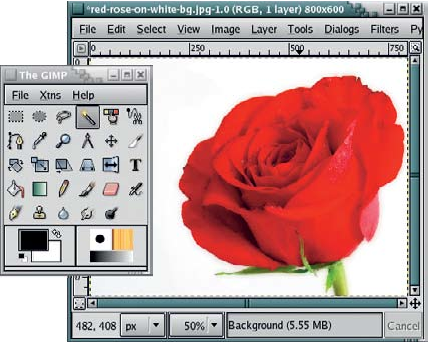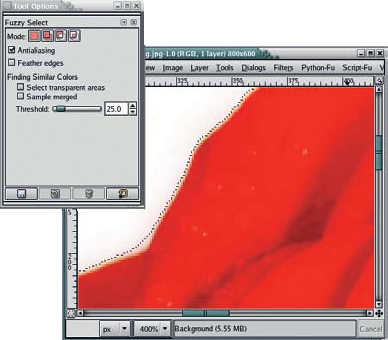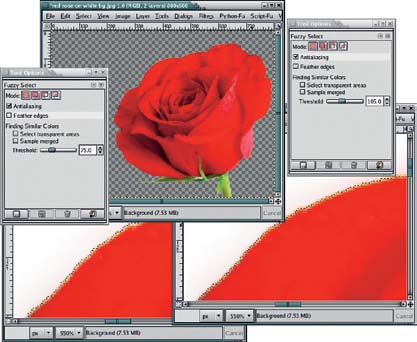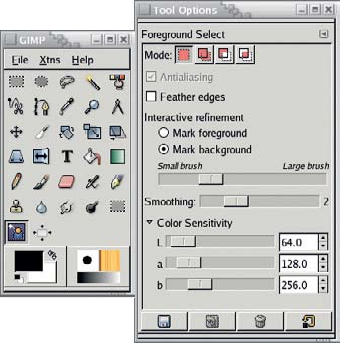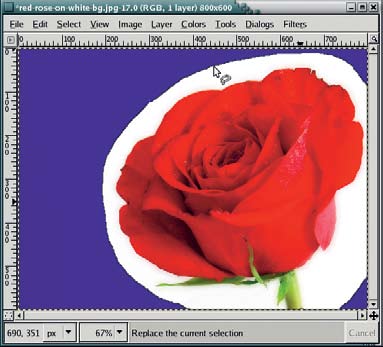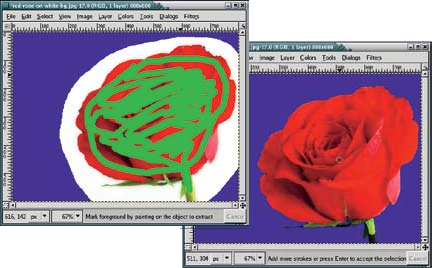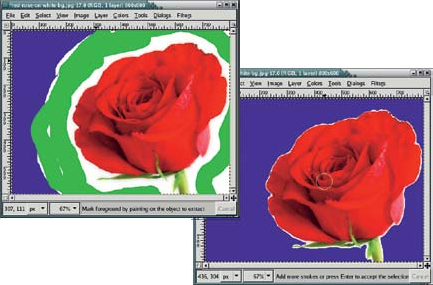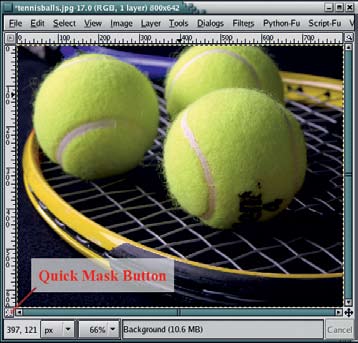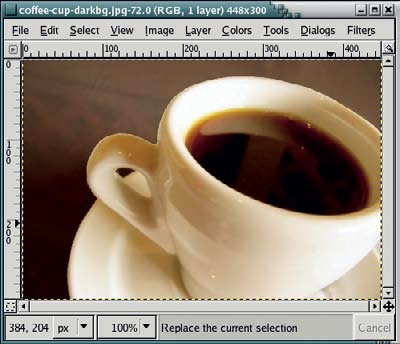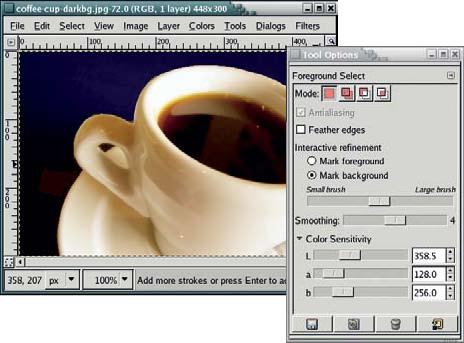- Подписка на печатную версию:
- Подписка на электронную версию:
- Подшивки старых номеров журнала (печатные версии)
LXF76:GIMP1
Материал из Linuxformat.
| GIMP (Майкл Дж. Хэммел) |
|---|
Содержание |
Gimp Инструменты выделения
Майкл Хэммел (Michael J Hammel) сравнивает новейшее средство Foreground Selection с достопочтенным Quick Mask.
В мире свободного ПО свой отсчет времени; проект Gimp - не исключение. Недавно разнесся слух о скором выходе новейшей версии, Gimp 2.4. Действительно ли грядет это событие, пока не ясно. Несомненно одно - в арсенале Gimp, среди прочих новинок, появится любопытный инструмент Foreground Selection - интегрированная версия сравнительно нового модуля SIOX для Gimp 2.2.
Проект SIOX (Simple Interactive Object eXtraction - Простая интерактивная выемка объектов) предусматривает создание ПО для упрощения процесса отделения объектов на рисунках от их окружения (графической выборки). Gimp уже обладает средствами для решения этой весьма востребованной задачи - именно для нее был создан инструмент Scissors, Ножницы. Действует он сравнительно неплохо, но быстрым его не назовешь: выборка сложных графических объектов требует назначения большого количества контрольных точек, а редактировать эти точки не так-то просто. Зато, вооружившись терпением и временем, вы получите отменно точную вырезку.
Для той же цели предназначен еще один инструмент - Quick Mask. Точность вырезки при работе с ним ограничена единственно вашей способностью аккуратно очертить контур. Пользоваться Quick Mask проще, чем Scissors, поскольку можно переключаться между маской и вырезкой и уточнять ее. В принципе, очертить контур намного легче, чем назначать уйму контрольных точек.
Итак, инструментов для графической выборки хватает. Почему тогда мы говорим о появлении новых? Да потому, что разработчики Gimp постоянно ищут способы усовершенствования программы. Вы спросите, не станет ли Foreground Selection одним из таких улучшений? В процессе урока я как раз и собираюсь ответить на этот вопрос. Я буду сравнивать простоту использования Foreground Selection и Quick Mask и доступную для них точность вырезки при работе в комбинации с другими средствами Gimp. Объектами послужат несколько образцовых изображений. Следуя за мной, шаг за шагом, вы незаметно для себя освоите ценные технологии графической выборки!
Часть 1 - простое выделение на однотонном фоне
Чтобы сравнить инструменты Foreground Select и Fuzzy Select из инструментария Gimp 2.2, поработаем с изображением розы на белом фоне.
Как работает Fuzzy Select
- Пользуясь Quick Mask, можно сколько угодно раз переключаться между маской и вырезкой для подчистки. Ни один известный инструмент не дает такой простоты и свободы для этой операции, даже новейший Foreground Select.
- Для отмены сделанной вами выборки воспользуйтесь стандартным откатом [Ctrl]+[Z], попробуйте изменить настройку инструмента, затем начните сначала. Такая возможность есть у любого средства выборки, исключая Quick Mask (которому для подчистки просто не нужна настройка параметров).
- Когда вы отпустите кнопку мыши, Foreground Select немедленно обновит вашу вырезку. Поэтому не отпускайте кнопку, пока не закрасите большую часть нужного вам объекта. Для подчистки можно неоднократно возобновлять закрашивание.
- Когда вы закрасите вырезку, поместите курсор в окно изображения и нажмите клавишу ввода. Синее пространство превратится в реальную выборку.
Инструмент Fuzzy Select (по виду напоминающий волшебную палочку) выделяет смежные точки, попадающие в определенный диапазон. Превосходный способ отделить от рисунка практически монотонный фон!
Параметры Fuzzy Select
Параметр Threshold - Порог - в диалоговом окне настройки определяет предварительный контур. Чем выше порог, тем точнее вырезка. В нашем примере было установлено значение порога 25,0. После щелчка мышью на фоновом участке получилась приличная, хотя и не идеальная, вырезка.
Повышение порога
Решив подобраться к розе поближе, я отменил выделение (Ctrl+Z) и повысил порог до 75,0. Затем оценил результат. Последняя попытка с порогом 105,0 дала отличную вырезку - вот уж поистине метод проб и ошибок! Чтобы вместо фона выделить розу, я инвертировал выделение (Select > Invert - Выделение > Инвертировать).
Как работает Foreground Selection
Значок Foreground Selection на панели инструментов Gimp имеет вид человеческой фигурки, окаймленной контуром из точек. В диалоговом окне Tool Options - Параметры инструмента - есть два интересующих нас элемента управления: кнопки смены выделения объекта/фона (Mark Foreground/Background) и ползунок изменения размера кисти.
Делаем приблизительное выделение
При выборке с помощью Foreground Selection нужно предварительно очертить мышью выбираемый объект в окне программы. Указатель мыши будет выглядеть точно так же, как в инструменте Free Select - Свободное выделение. Щелкаем и обводим рукой контур вокруг нужного нам объекта - разрешается выходить за пределы окна изображения, чтобы руке было удобнее.
Уточнение выделения
По умолчанию кнопка смены выделения объекта/фона стоит в положении Mark Foreground - Выделение объекта, я не стал его менять. Кисть не должна быть толще стебелька розы внизу изображения. Цвет кисти я выбрал зеленым, для большей наглядности следующего шага. Теперь закрасим кистью розу вместе со стеблем.
Вторая попытка с Mark Background
Я не сумел захватить весь стебель розы! Однако я попробовал выбрать розу непосредственно с помощью Foreground Select, выделив фон инструментом Fuzzy Select. Во второй попытке после проведения Free Select (Свободной выборки) я включил выделение фона (Mark Background), потом закрашивал только белые участки.
Настройка чувствительности
Понятно, что результат обязан быть значительно лучше, поэтому я пробовал снова и снова, при помощи ручной выборки и выделения фона (Mark Background). Затем я включил параметр Feather - Сглаживание - и сдвинул все три ползунка регулировки чувствительности (Sensitivity) до отказа вправо. Как видите, качество вырезки значительно повысилось, но можно улучшить и этот результат, сузив выделение на 1-2 пикселя перед вырезанием и вставкой.
Результат для этого конкретного изображения нельзя признать хорошим. Быстрая и грубая работа с Foreground Select давала некачественное выделение, пока я не взялся за настройку чувствительности. Для такого простого случая Fuzzy Select следует признать более быстрым и точным средством.
Часть 2 - выделение изображения на сложном фоне
С простой задачей Fuzzy Select справился лучше. Теперь посмотрим, кто победит при работе с более сложным изображением.
Берем Quick Mask
Картинка здесь посложнее, зато мячи проще вырезать. На успех Fuzzy Select рассчитывать не приходится: мячи лежат чересчур близко друг к другу. Вдобавок они не очень-то отличаются по цвету от фона и от ракетки. Вероятно, Quick Mask из набора инструментов версии 2.2 будет лучшим выбором.
Закрашиваем вырезку
Нажмите кнопку Quick Mask. Ваше изображение примет красный оттенок, кнопка тоже покраснеет. Красное пространство в выделение не попадет. Перекрасьте кистью (Paintbrush) участок, который хотите выделить, предварительно сделав цвет краски (Foreground) белым - нажмите [D] (цвета по умолчанию) и [X] (инвертировать цвета).
Вставляем в другой слой
Оценим выделение, скопировав объект и вставив его в новый слой. На контрастном черном фоне виднее контур мяча. Для редактирования выделения вернем маску на место (Layer > Alpha To Selection - Слой > Прозрачность в выделение), возвратимся в первоначальный слой, включим Quick Mask и закрасим заново.
Проба SIOX
Foreground Select в Gimp 2.4 работает немного лучше, но постоянно прихватывает лишние участки. Рисунок запечатлел четыре разные попытки работы с этим инструментом. В последней из них удалось показать ворс на мячике - для Quick Mask подобное почти невозможно.
Играем с картинками
Images used in this tutorial are from http://www.BigStockPhoto.com and the free collection at http://PDPhoto.org.
Перебрав еще несколько изображений, я нашел то, в котором, на мой взгляд, Foreground Select проявил себя очень неплохо. Однако разработчики SIOX говорят, что при работе в режиме Mark Foreground, нежелательно, чтобы пиксели фона и вырезки имели сходные цвета. В случае выделения кофе в чашке могут возникнуть проблемы.
Выделение фона
Как обычно, выбираемый объект очерчивается по контуру от руки. Я провел черту, начав ее вне окна изображения, снизу вправо, и вывел ее снова в окно справа наверху. Затем я закрасил чашку широкой кистью со сглаживающим фактором четыре. В вырезку попал только маленький кусочек фона, слева внизу.
Уточнение выделения
Включите выделение фона (Mark Background) и закрасьте нежелательные участки фона для их удаления. Quick Mask могла бы сгладить ободок чашки так же быстро.
Подведем итоги
Итак, что же дает сравнение двух средств, старого и нового? В нынешнем виде Foreground Selection не особо упрощает задачу извлечения объекта из изображения, по сравнению с существующими инструментами. С другой стороны, изображения бывают разные, и иметь несколько инструментов для разных задач отнюдь не повредит.
Поймите меня правильно, я не отрицаю, что Foreground Select имеет значительный потенциал. Обратите внимание, что в случае с изображением чашки кофе (там, где программа смогла блеснуть способностями) я сделал вырезку меньше чем за минуту. Но отнюдь не очевидно, где почва для наилучшего применения программы. Инструмент может делать хотя и не идеальную, но очень хорошую выборку. Весьма способствует результату работа над параметрами. И не забудьте, что ко времени официального выхода версии 2.4 инструмент Foreground Selection может реально измениться (я пользовался версией Gimp 2.3.4 для разработчиков) - не спешите соглашаться с моей критикой.